Ако сте изследвали приложението за съобщения Telegram много, може би сте наясно, че можете да се присъедините към обществени групи и канали, които работят по същия начин като по-традиционната социална мрежа като Twitter или Reddit. И подобно на Twitter, Reddit и YouTube, можете да споделяте публикации от тези публични групи и канали на други платформи като вашия собствен блог или уебсайт под формата на вградени джаджи. Ще ви покажем как да създавате и споделяте джаджи на Telegram с други, така че те да могат да изпитат страхотното съдържание, налично на тази комуникационна платформа.
Как да създавате и споделяте приспособления за Telegram от мобилното приложение
- Отвори Приложение Telegram на вашето мобилно устройство.
- Докоснете a нишка за чат за една от публичните групи или канали, които следвате.
- Намерете съобщението, което искате да споделите, и докоснете иконата за препращане / споделяне (прилича на стрелка).
-
В долната част на списъка с чести контакти докоснете Копирай връзка.


 Източник: Android Central
Източник: Android Central - Отворете Chrome или вашия уеб браузър по избор и поставете връзката от клипборда.
- Докоснете <> икона за да получите кода за вграждане.
-
Докоснете копие за да вземете кода за вграждане, който след това може да бъде поставен в CMS на вашия блог, уеб страница и т.н.


 Източник: Android Central
Източник: Android Central
Това споделяне на приспособления работи само за обществени групи и канали - не можете да публикувате забавни измислици от приятелите си в мрежата, нито трябва да се притеснявате, че и Telegram ще ви засрами.
VPN сделки: Доживотен лиценз за $ 16, месечни планове от $ 1 и повече
Как да създавате и споделяте приспособления за Telegram от настолното приложение
- Отворете работния плот Приложение Telegram (налично за Windows, Linux и Mac).
-
Щракнете върху a нишка за чат за една от публичните групи или канали, които следвате.
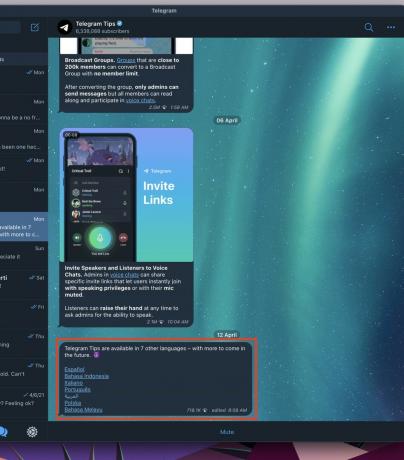 Източник: Android Central
Източник: Android Central - Намерете съобщението, което искате да споделите, и докоснете иконата за препращане / споделяне (прилича на стрелка).
-
В горната част на списъка с чести контакти докоснете икона за споделяне.
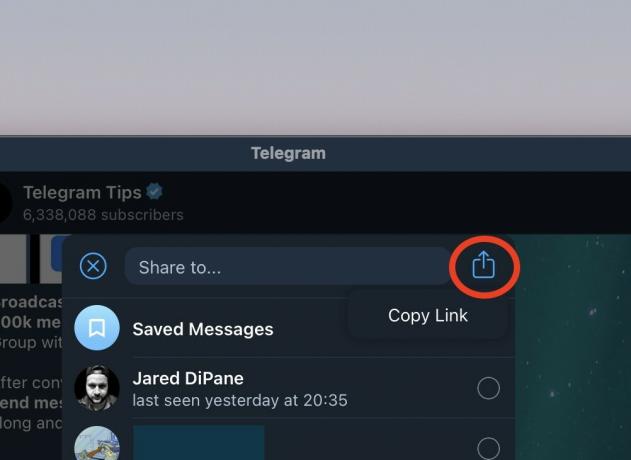 Източник: Android Central
Източник: Android Central - Отворете Chrome или вашия уеб браузър по избор и поставете връзката от клипборда.
- Докоснете <> Вграждане връзка, за да получите кода за вграждане.
-
Докоснете копие за да вземете кода за вграждане, който след това може да бъде поставен в CMS на вашия блог, уеб страница и т.н.
 Източник: Android Central
Източник: Android Central
Горният пример е от приложението Telegram на macOS, но процесът е подобен за приложенията за настолни компютри.
Имайте предвид, че можете също да персонализирате външния вид на вградената публикация, като отидете на core.telegram.org/widgets/post и поставите връзката в раздела Конфигуриране на приспособлението. Тук можете да решите колко широка искате да бъде публикацията, ако искате да включите снимката на автора, какви цветове на акцентите искате да използвате и дали искате в тъмен режим или не. Исках да поставя две различни на вид версии за сравнение тук, но можете да поставите само една версия на публикация на страница.
Динамичните и полезни функции като тази са защо повечето от нас в Android Central използват Telegram всеки ден и защо смятаме, че това е един от най-добрите приложения за съобщения на разположение. Има толкова много други добри съвети и трикове, които можете да използвате в приложението, като маркиране и запазване на съобщения или създаване на персонализирани стикери, ще бъдете изумени колко е гъвкаво това приложение за чат.
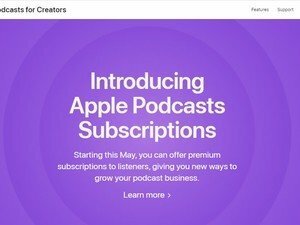
Абонаментите за подкасти на Apple се опитват да комбинират краудфандинга на Patreon с инструментите за създаване на Spotify и Anchor. Ще бъде ли успешен и как се сравнява с други стратегии за монетизиране на подкасти?

Първото влизане на Маршал в истинското пространство за безжични слушалки е чифт чудесно звучащи слушалки, които отлично илюстрират афинитета на компанията към силния рокендрол. Освен няколко пропуска, като активното шумопотискане, Mode IIs осигуряват известна конкуренция на алтернативи от Samsung, Jabra и Apple.

Известията винаги са били една от силните страни на Android и Google не спира да работи за подобряването им. Новият клас за разговори на Android 12 е следващото голямо нещо, когато става въпрос за актуализиране.

Предпочитате ли тренировките си да предизвикват цялото ви тяло? Грижите ли се повече за аеробика или мускулна тренировка? Имате ли нужда от високоскоростен саундтрак или висок резултат, който да ви мотивира? Или искате игра преди всичко, с упражнения като щастлив бонус? Каквито и да са вашите предпочитания, ние имаме най-доброто изживяване на Oculus Quest 2 VR, за да ви поддържаме здрави, докато стоите на закрито.
